3.4.4. ランブックモニタ[EXTENSION]¶
別途EXTENSIONを購入することにより、ランブックモニタを表示することができます。
3.4.4.1. ランブックモニタの概要¶
ランブックモニタでは、過去に稼働したまたは現在稼働している、実行ブックの状態を表示したり、表示しているものに対する操作を行うことができます。[実行ブック]タブで実行ブック、[ランチャート]タブで実行ブック内のセクション、チャプター及び分岐、[セクション]タブでセクションの状態を表示したり、表示しているものに対する操作を行うことができます。
[ランチャート]タブでは、セクション、チャプター及び分岐を図で表示することにより、視覚的に定義の参照及び編集を行うことができます。セクション、チャプター、分岐の先行関係も図で表示されるため、ブック/チャプター内のセクション、チャプター及び分岐の先行関係を参照しやすくなっています。
3.4.4.2. ランブックモニタの画面概要¶
ランブックモニタ画面には、次のものがあります。
メニュー
ツールバー
ツリー表示部
タブ
アウトプットビュー
ステータスバー
タブには、次のものがあります。
[実行ブック]タブ
[ランチャート]タブ
[セクション]タブ
また、ランチャートタブには、前後図、ブック情報ドッカブルダイアログバー、親チャプター情報ドッカブルダイアログバー、選択セクション/チャプター/分岐情報ドッカブルダイアログバーがあります。
前後図及びアウトプットビューはドッカブルバーであり、位置及びサイズを変更することができます。
ツリー表示部には、すべての実行ブックが表示されます。
ツリー表示部では実行ブックを1つ選択することができます。ツリー表示部の実行ブックは複数選択できません。
アウトプットビューと実行結果ダイアログについては、千手ブラウザと同じ機能です。詳しくは 千手ブラウザの基本構成 を参照して下さい。
3.4.4.2.1. ランブックモニタ([実行ブック]タブ)¶
下記の図に、ランブックモニタの[実行ブック]タブの概要を示します。
ツリー表示部で選択された実行ブックの状態が一覧形式で表示されます。上部には状態別の実行ブック数の割合が表示されます。
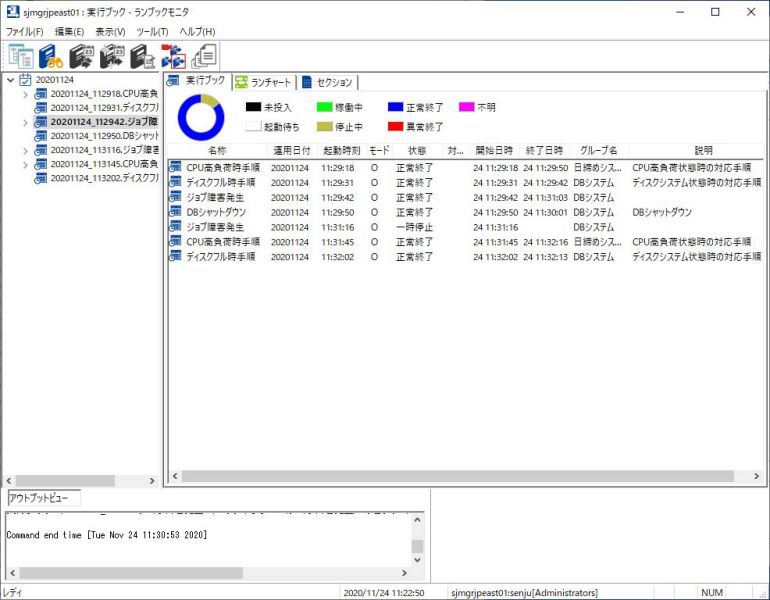
図 3.251 ランブックモニタ([実行ブック]タブ)¶
ランブックモニタの[実行ブック]タブの詳細モードで表示される一覧リストの内容を下記の表に示します。
項目 |
内容 |
|---|---|
名称 |
実行ブックの名称を表示します。 |
運用日付 |
実行ブックの運用日付 を表示します。 |
起動時刻 |
実行ブックが起動された時刻を表示します。 |
モード |
実行ブックの起動元を表示します。
|
状態 |
実行ブックの状態が表示されます。実行ブックの状態には、次の10個があります。
|
対応状況 |
実行ブックの対応状況です。 |
開始日時 |
実行ブックを開始した日付と時刻を表示します。 |
終了日時 |
実行ブックが終了した日付と時刻を表示します。 |
グループ名 |
実行ブックが所属するブックグループ名を表示します。 |
説明 |
実行ブックの説明です。 |
注釈
「説明」に出力される説明は、1024文字(バイト)までになります。(1025文字(バイト)目以降の文字列は切り捨てし最後に"..."を付加します)
3.4.4.2.2. ランブックモニタ([ランチャート]タブ)¶
下記の図に、ランブックモニタの[ランチャート]タブの概要を示します。
[ランチャート]タブに表示される内容は、千手ブラウザが接続した千手マネージャの設定により異なります。千手マネージャの設定については、 SJ_AUTO_DETAILSTATUS-フレームおよび実行ブックの自動詳細監視の有効/無効設定- を参照して下さい。
- 「手動で詳細監視する」千手マネージャの場合
[ランチャート]タブには、ツリービューで選択した実行ブックまたはチャプター内のセクション、チャプター及び分岐が表示されます。
[ランチャート]タブに表示されるセクション、チャプター及び分岐は、通常は状態が表示されず"監視対象外"と表示されます。
実行ブックの詳細監視を設定すると、設定した実行ブック内のセクション、チャプター及び分岐の状態が表示されるようになります。
「実行ブックの詳細監視」チェックボックスをチェックすることにより実行ブックの詳細監視を設定することができます。
実行ブックフレームの詳細監視の設定は最大で3つの実行ブックに設定することができますが、既に3つの実行ブックに詳細監視の設定がなされていた場合は、最も過去に詳細監視が設定された実行ブックの詳細監視が解除され、新たにチェックした実行ブックに対して詳細監視が設定されます。
参考
千手ブラウザのオプション設定機能を用いて、詳細監視実行ブックの最大数を設定できます。詳細は 千手ブラウザオプション一覧 を参照して下さい。
- 「自動で詳細監視する」千手マネージャの場合
[ランチャート]タブには、ツリービューで選択した実行ブックまたはチャプター内のセクション、チャプター及び分岐が、状態を伴って表示されます。

図 3.252 ランブックモニタ([ランチャート]タブ)¶
ランチャート表示部には、ツリー表示部で選択された実行ブックや実行ブック内のチャプターの内容を表示します。
ランチャート表示部ではセクションは四角で、チャプターは長円で、分岐はひし形で、パラレルチャプターは長円に縦線で、ブック連携セクションは四角に縦線で表示しており、ブックの開始と終了を表すスタートとエンドのセクションは、2重の長円で表されています。先行関係はそれぞれを線で結ぶことにより表しています。また、稼働ノードへの接続方法でリモート実行が指定されているセクションは、四角の右下に斜め線が追加されます。セクションやチャプターや分岐の左から出ている線は、そのセクションやチャプターや分岐の先行セクション、先行チャプターまたは起動条件となる分岐につながっています。また、分岐はその種類をひし形の左肩に文字で表示します。
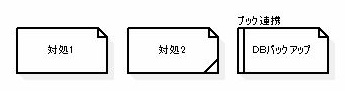
図 3.253 ランブックモニタ([ランチャート]タブ)のセクション表示¶
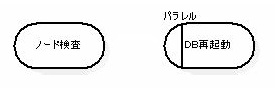
図 3.254 ランブックモニタ([ランチャート]タブ)のチャプター表示¶
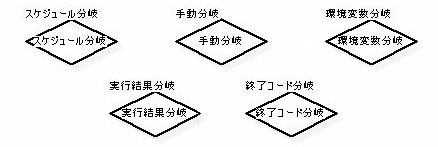
図 3.255 ランブックモニタ([ランチャート]タブ)の分岐表示¶
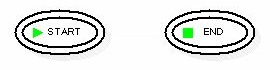
図 3.256 ランブックモニタ([ランチャート]タブ)のスタート及びエンドのセクション表示¶
また、セクション、チャプター及び分岐は、通常は白色で表示している図が、それぞれの状態に応じて変化します。セクション、チャプター及び分岐の状態とその表示色の関係を下記の表に示します。
状態 |
表示色 |
|---|---|
未投入 |
黒色 |
起動待ち |
白色 |
スキップ |
濃い灰色 |
一時停止待ち |
紺色 |
稼働中 |
緑色 |
一時停止 |
水色 |
キューイング |
薄い黄色 |
正常終了 |
青色 |
停止中 |
濃い黄色 |
異常終了 |
赤色 |
不明 |
ピンク色 |
監視対象外 |
薄い灰色 |
異常あり |
ピンク色 |
下記の図のようにマウスをセクション、チャプター及び分岐の上に置くと、ツールチップウィンドウが表示されます。ツールチップウィンドウには、セクションの場合は"状態:稼働ノードID(ノード名):起動コマンド:説明"が、チャプターの場合は"状態:説明"が、分岐の場合は"状態:分岐名:説明"が、それぞれ表示されます。接続線は、先行関係曲線表示の例です。

図 3.257 ランブックモニタ([ランチャート]タブ)のツールチップウィンドウ¶
ランチャート表示部に表示されているチャプターをダブルクリックすることにより、そのチャプターに移動することができます。左のツリービューも連動します。
前後図には、ランチャート表示部で選択されたものの先行セクションやチャプターまたは分岐や、選択されたものを先行セクションやチャプターまたは分岐とするセクションやチャプターまたは分岐を、階層に関わらず表示します。
ランブックモニタ([ランチャート]タブ)のランチャート表示部および前後図の背景色は、ツリービューで選択された実行ブックや、実行ブック内のチャプターの運用日付に応じて変化します。運用日付と背景色の関係を下記の表に示します。
運用日付 |
背景色 |
|---|---|
当日 |
白色 |
過去日付 |
灰色 |
未来日付 |
薄い緑色 |
ランチャート表示部の中で、表示されている範囲を超えて一度に選択する場合は、セクション/チャプター/分岐を選択した状態で、Ctrlキーを押しながらランチャート表示部をスクロールさせ、選択して下さい。
3.4.4.2.3. ランブックモニタ([セクション]タブ)¶
下記の図に、ランブックモニタの[セクション]タブの概要を示します。
[セクション]タブに表示される内容は、千手ブラウザが接続した千手マネージャの設定により異なります。千手マネージャの設定については、 SJ_AUTO_DETAILSTATUS-フレームおよび実行ブックの自動詳細監視の有効/無効設定- を参照して下さい。
- 「手動で詳細監視する」千手マネージャの場合
[セクション]タブには、ツリービューで選択した実行ブックまたはチャプター内のセクション及び分岐が表示されます。
[セクション]タブに表示されるセクション及び分岐は、通常は状態が表示されず"監視対象外"と表示されます。
実行ブックの詳細監視を設定すると、設定した実行ブック内のセクション及び分岐の状態が表示されるようになります。
詳細監視実行ブックの設定方法については、 監視実行ブックの設定ダイアログ および ランブックモニタ([ランチャート]タブ) を参照して下さい。
- 「自動で詳細監視する」千手マネージャの場合
[セクション]タブには、ツリービューで選択した実行ブックまたはチャプター内のセクション及び分岐が、状態を伴って表示されます。
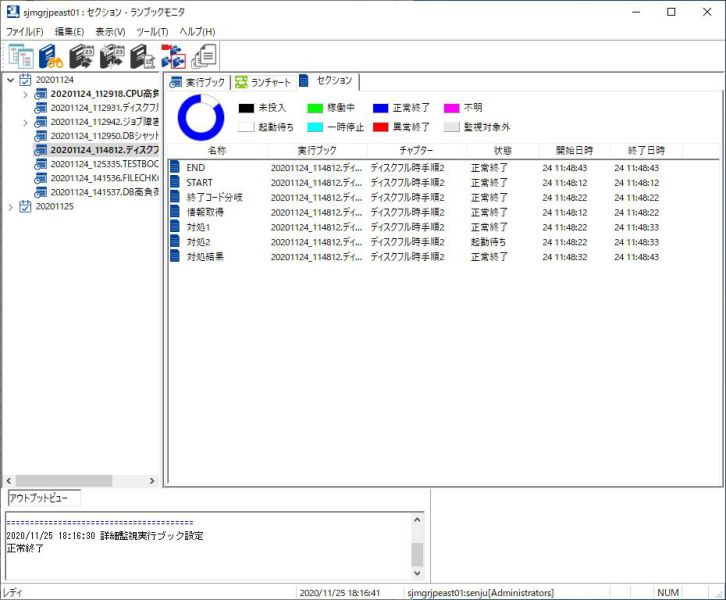
図 3.258 ランブックモニタ([セクション]タブ)¶
ランブックモニタの[セクション]タブの詳細モードで表示される一覧リストの内容を下記の表に示します。
項目 |
内容 |
|---|---|
名称 |
セクションの名称を表示します。 |
実行ブック |
セクションが属している実行ブックの名称を表示します。 |
チャプター |
セクションが属しているチャプターの名称を表示します。 |
状態 |
セクションの状態が表示されます。セクションの状態には、次の12個があります。
|
開始日時 |
セクションが開始した時刻を表示します。 |
終了日時 |
セクションが終了した時刻を表示します。 |
3.4.4.3. ランブックモニタのメニュー¶
ランブックモニタのメニューを下記の図に示します。
メニューには、[ファイル]メニュー・[編集]メニュー・[表示]メニュー・[ツール]メニュー・[ヘルプ]メニューがあります。

図 3.259 ランブックモニタのメニュー¶
3.4.4.3.1. ランブックモニタ([ファイル]メニュー)¶
ランブックモニタの[ファイル]メニューを下記の図に、内容を下記の表に示します。
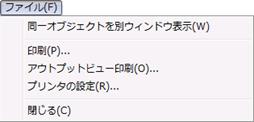
図 3.260 ランブックモニタの[ファイル]メニュー¶
メニュー |
アクション |
|---|---|
同一オブジェクトを別ウィンドウ表示 |
ランブックモニタの現在の表示状態と同じランブックモニタをもう1つ起動します。 |
印刷 |
タブの内容をテキスト形式で印刷します。([ランチャート]タブでこのメニューを選択した場合は、ランチャート表示部の内容をグラフィック形式で印刷します。) |
アウトプットビュー印刷 |
アウトプットビューの内容をテキスト形式で印刷します。 |
プリンタの設定 |
プリンタ設定用のコモンダイアログを表示します。 |
閉じる |
ランブックモニタウィンドウを閉じます。 |
3.4.4.3.2. ランブックモニタ([編集]メニュー)¶
ランブックモニタの[編集]メニューを下記の図に、内容を下記の表に示します。
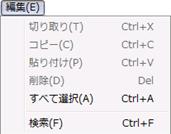
図 3.261 ランブックモニタの[編集]メニュー¶
メニュー |
アクション |
|---|---|
切り取り |
常に選択不可になっています。 |
コピー |
選択されている部分をクリップボードにテキスト形式でコピーします。([ランチャート]タブでこのメニューを選択した場合は、ランチャート表示部の内容をグラフィック形式でコピーします。) |
貼り付け |
常に選択不可になっています。 |
削除 |
常に選択不可になっています。 |
すべて選択 |
すべてのオブジェクトを選択状態にします。 |
検索 |
ブック名、チャプター名及びセクション名/分岐名を検索します。 |
3.4.4.3.3. ランブックモニタ([表示]メニュー)¶
ランブックモニタの[表示]メニューを下記の図に示します。表示しているタブにより、表示される[表示]メニューは異なります。上から、[実行ブック]タブ、[ランチャート]タブ、[セクション]タブの[表示]メニューになります。
ランブックモニタの[表示]メニューの内容を下記の表に示します。
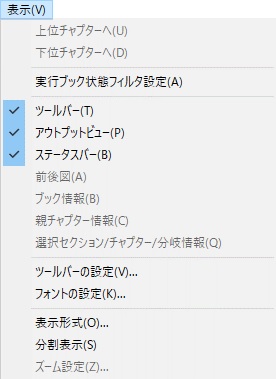
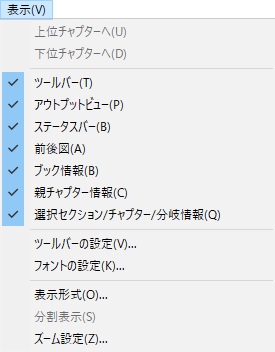
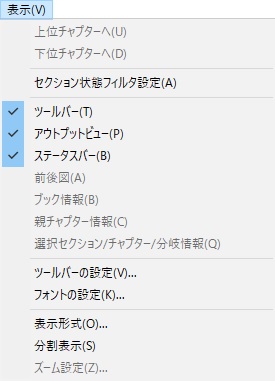
図 3.262 ランブックモニタの[表示]メニュー¶
メニュー |
アクション |
|---|---|
上位チャプターへ |
チャプターの上位へ移動します。左のツリービューも連動します。チャプターの上位が確定できる場合のみ有効になります。 |
下位チャプターへ |
下位チャプターへ移動します。左のツリービューも連動します。1つのチャプターが選択されている場合だけ有効になります。 |
実行ブック状態フィルタ設定 |
実行ブックを状態でフィルタする実行ブック状態フィルタ設定ダイアログを表示します。([実行ブック]タブでのみ、表示されます。) |
セクション状態フィルタ設定 |
セクションを状態でフィルタするセクション状態フィルタ設定ダイアログを表示します。([セクション]タブでのみ、表示されます。) |
ツールバー |
ツールバーの表示/非表示の切り替えを行います。 |
アウトプットビュー |
アウトプットビューの表示/非表示の切り替えを行います。 |
ステータスバー |
ステータスバーの表示/非表示の切り替えを行います。 |
前後図 |
前後図の表示/非表示の切り替えを行います。 |
ブック情報 |
ブック情報ドッカブルダイアログバー の表示/非表示の切り替えを行います。 |
親チャプター情報 |
親チャプター情報ドッカブルダイアログバー の表示/非表示の切り替えを行います。 |
選択セクション/チャプター/分岐情報 |
選択セクション/チャプター/分岐情報ドッカブルダイアログバー の表示/非表示の切り替えを行います。 |
ツールバーの設定 |
ツールバーの設定を行うツールバーの設定ダイアログを表示します。 |
フォントの設定 |
フォントの設定ダイアログを表示します。 |
表示形式 |
リストまたは、ランチャート表示部の表示形式の設定を行う表示設定ダイアログを表示します。 |
分割表示 |
リストを上下に分割します。( [ランチャート]タブでは選択不可になっています。) |
ズーム設定 |
ランチャート表示部および前後図の倍率の設定を行うズーム設定ダイアログを表示します。( [ランチャート]タブでのみ選択可能になります。) |
3.4.4.3.4. ランブックモニタ([ツール]メニュー)¶
ランブックモニタ[実行ブック]タブを選択時の[ツール]メニューを下記の図に、内容を下記の表に示します。
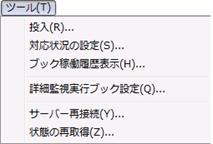
図 3.263 ランブックモニタ([実行ブック]タブ)の[ツール]メニュー¶
メニュー |
アクション |
|---|---|
投入 |
実行ブックを投入します。 |
対応状況の設定 |
実行ブックに対応状況を設定するための、対応状況の設定ダイアログを表示します。 |
ブック稼働履歴表示 |
実行ブックの稼働履歴を表示するための、稼働履歴表示条件ダイアログを表示します。 |
詳細監視実行ブック設定 |
実行ブック内のセクション、チャプター、分岐の状態を監視する実行ブックを選択する監視実行ブックの設定ダイアログを表示します。 |
サーバー再接続 |
ランブックのサーバープロセスとの通信が途絶えた場合に選択し、接続を回復させます。 |
状態の再取得 |
ランブックのサーバープロセスが管理しているランブックの稼働状況に関する情報の再取得を行う、状態の再取得ダイアログを表示します。ネットワークの一時的な障害などにより、情報を損失している可能性がある場合に、最新の情報を表示し直す場合に行います。この操作は、運用管理サーバーと千手ブラウザの双方に負荷がかかり、時間のかかる操作ですので、慎重に行って下さい。 |
ランブックモニタの[ランチャート]タブを選択時の[ツール]メニューを下記の図に、内容を下記の表に示します。
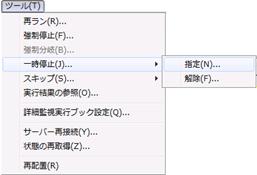
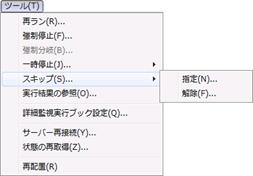
図 3.264 ランブックモニタ([ランチャート]タブ)の[ツール]メニュー¶
メニュー |
アクション |
|---|---|
再ラン |
セクション/分岐を再ランします。 |
強制停止 |
セクションを強制停止します。 |
強制分岐 |
分岐を強制分岐します。 |
一時停止(指定) |
セクション/分岐を一時停止します。 |
一時停止(解除) |
セクション/分岐の一時停止を解除します。 |
スキップ(指定) |
セクションにスキップを指定します。 |
スキップ(解除) |
セクションのスキップを解除します。 |
実行結果の参照 |
セクションで実行したコマンドの実行結果を表示するためのコマンド実行結果表示条件ダイアログを表示します。 |
詳細監視実行ブック設定 |
実行ブック内のセクション、チャプター、分岐の状態を監視する実行ブックを選択する監視実行ブックの設定ダイアログを表示します。 |
サーバー再接続 |
ランブックのサーバープロセスとの通信が途絶えた場合に選択し、接続を回復させます。 |
状態の再取得 |
ランブックのサーバープロセスが管理しているランブックの稼働状況に関する情報の再取得を行う、状態の再取得ダイアログを表示します。ネットワークの一時的な障害などにより、情報を損失している可能性がある場合に、最新の情報を表示し直す場合に行います。この操作は、運用管理サーバーと千手ブラウザの双方に負荷がかかり、時間のかかる操作ですので、慎重に行って下さい。 |
再配置 |
ランチャート表示部に表示されている、セクション、チャプター、分岐を標準的な位置に配置し直します。 |
ランブックモニタの[セクション]タブを選択時の[ツール]メニューを下記の図に、内容を下記の表に示します。
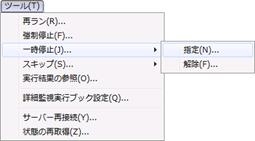

図 3.265 ランブックモニタ([セクション]タブ)の[ツール]メニュー¶
メニュー |
アクション |
|---|---|
再ラン |
セクション/分岐を再ランします。 |
強制停止 |
セクションを強制停止します。 |
一時停止(指定) |
セクション/分岐を一時停止します。 |
一時停止(解除) |
セクション/分岐の一時停止を解除します。 |
スキップ(指定) |
セクションにスキップを指定します。 |
スキップ(解除) |
セクションのスキップを解除します。 |
実行結果の参照 |
セクションで実行したコマンドの実行結果を表示するためのコマンド実行結果表示条件ダイアログを表示します。 |
詳細監視実行ブック設定 |
実行ブック内のセクション、チャプター、分岐の状態を監視する実行ブックを選択する監視実行ブックの設定ダイアログを表示します。 |
サーバー再接続 |
ランブックのサーバープロセスとの通信が途絶えた場合に選択し、接続を回復させます。 |
状態の再取得 |
ランブックのサーバープロセスが管理しているランブックの稼働状況に関する情報の再取得を行う、状態の再取得ダイアログを表示します。ネットワークの一時的な障害などにより、情報を損失している可能性がある場合に、最新の情報を表示し直す場合に行います。この操作は、運用管理サーバーと千手ブラウザの双方に負荷がかかり、時間のかかる操作ですので、慎重に行って下さい。 |
注釈
ブック連携セクションの場合は強制停止、一時停止(指定/解除)、スキップ(指定/解除)の実行ができません。
3.4.4.3.5. ランブックモニタ([ヘルプ]メニュー)¶
ランブックモニタの[ヘルプ]メニューを下記の図に、内容を下記の表に示します。
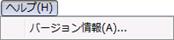
図 3.266 ランブックモニタの[ヘルプ]メニュー¶
メニュー |
アクション |
|---|---|
バージョン情報 |
千手ブラウザのバージョンを表示します。 |
3.4.4.4. ランブックモニタのツールバー¶
ランブックモニタのデフォルトのツールバーを下記の表に示します。
ツールバーに表示する項目は、[表示]メニューの ランブックモニタ([表示]メニュー) を選択して出てくるダイアログで、自由に変更することができます。
アイコン |
名前 |
アクション |
|---|---|---|

|
同一オブジェクトを別ウィンドウ表示 |
ランブックモニタの現在の表示状態と同じランブックモニタをもう1つ起動します。 |

|
検索 |
ブック名、チャプター名及びセクション名/分岐名を検索します。 |

|
実行ブック投入 |
実行ブックを投入します。 |

|
対応状況の設定 |
実行ブックに対応状況を設定するための、対応状況の設定ダイアログを表示します。 |

|
ブック稼働履歴表示 |
実行ブックの稼働履歴を表示するための、稼働履歴表示条件ダイアログを表示します。 |

|
詳細監視実行ブック設定 |
実行ブック内のセクション、チャプター、分岐の状態を監視する実行ブックを選択する監視実行ブックの設定ダイアログを表示します。 |

|
ズーム設定 |
ランチャート表示部および前後図の倍率の設定を行うズーム設定ダイアログを表示します。 |
3.4.4.5. ランブックモニタのコンテキストメニュー¶
ランブックモニタの[実行ブック]タブにおいて、右クリックすることにより開かれるコンテキストメニューを下記の図に、内容を下記の表に示します。
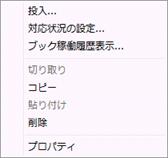
図 3.267 ランブックモニタ([実行ブック]タブ)のコンテキストメニュー¶
メニュー |
アクション |
|---|---|
投入 |
実行ブックを投入します。 |
対応状況の設定 |
実行ブックに対応状況を設定するための、対応状況設定ダイアログを表示します。 |
ブック稼働履歴表示 |
実行ブックの稼働履歴を表示するための、稼働履歴表示条件ダイアログを表示します。 |
切り取り |
常に選択不可になっています。 |
コピー |
選択されている部分をクリップボードにテキスト形式でコピーします。 |
貼り付け |
常に選択不可になっています。 |
削除 |
選択されている実行ブックを削除します。 |
プロパティ |
実行ブックのプロパティを表示します。 |
ランブックモニタの[ランチャート]タブにおいて、右クリックすることにより開かれるコンテキストメニューを下記の図に示します。選択したものにより、表示されるコンテキストメニューは異なります。上から、ランチャート表示部および前後図にてセクションを選択したもの、ランチャート表示部および前後図にてチャプターを選択したもの、ランチャート表示部および前後図にて分岐を選択したもの、ランチャート表示部および前後図で何も選択していないもの、前後図で前後のセクション/チャプター/分岐を選択したものになります。
ランブックランブックモニタの[ランチャート]タブのコンテキストメニューの内容を下記の表に示します。
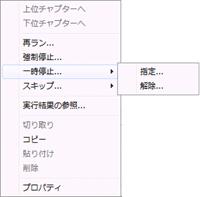
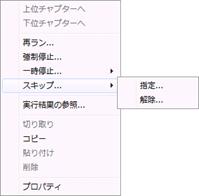
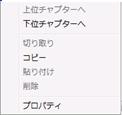

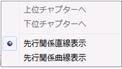

図 3.268 ランブックモニタ([ランチャート]タブ)のコンテキストメニュー¶
メニュー |
アクション |
|---|---|
上位チャプターへ |
チャプターの上位へ移動します。左のツリービューも連動します。チャプターの上位が確定できる場合のみ有効になります。 |
下位チャプターへ |
下位チャプターへ移動します。左のツリービューも連動します。1つのチャプターが選択されている場合だけ有効になります。 |
再ラン |
セクション/分岐を再ランします。 |
強制停止 |
セクションを強制停止します。 |
強制分岐 |
分岐を強制分岐します。 |
一時停止(指定) |
セクション/分岐を一時停止します。 |
一時停止(解除) |
セクション/分岐の一時停止を解除します。 |
スキップ(指定) |
セクションにスキップを指定します。 |
スキップ(解除) |
セクションのスキップを解除します。 |
実行結果の参照 |
セクションで実行したコマンドの実行結果を表示するためのコマンド実行結果表示条件ダイアログを表示します。 |
切り取り |
常に選択不可になっています。 |
コピー |
ランチャート表示部の内容をグラフィック形式でコピーします。 |
貼り付け |
常に選択不可になっています。 |
削除 |
常に選択不可になっています。 |
プロパティ |
選択されているオブジェクトのプロパティウィンドウを表示します。 |
先行関係直線表示 |
セクション、チャプター、分岐の先行関係を表す、セクション、チャプター、分岐間を結んでいる線を直線で表示します。 |
先行関係曲線表示 |
セクション、チャプター、分岐の先行関係を表す、セクション、チャプター、分岐間を結んでいる線を曲線で表示します。 |
この項目に移動 |
ランチャート表示部にて、前後図で選択されているセクション、チャプター、分岐に移動します。 |
ランブックモニタの[セクション]タブにおいて、右クリックすることにより開かれるコンテキストメニューを下記の図に、内容を下記の表に示します。
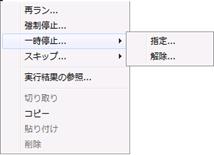
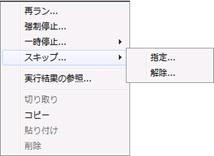
図 3.269 ランブックモニタ([セクション]タブ)のコンテキストメニュー¶
メニュー |
アクション |
|---|---|
再ラン |
セクション/分岐を再ランします。 |
強制停止 |
セクションを強制停止します。 |
一時停止(指定) |
セクション/分岐を一時停止します。 |
一時停止(解除) |
セクション/分岐の一時停止を解除します。 |
スキップ(指定) |
セクションにスキップを指定します。 |
スキップ(解除) |
セクションのスキップを解除します。 |
実行結果の参照 |
セクションで実行したコマンドの実行結果を表示するためのコマンド実行結果表示条件ダイアログを表示します。 |
切り取り |
常に選択不可になっています。 |
コピー |
選択されている部分をクリップボードにテキスト形式でコピーします。 |
貼り付け |
常に選択不可になっています。 |
削除 |
常に選択不可になっています。 |
注釈
ブック連携セクションの場合は強制停止、一時停止(指定/解除)、スキップ(指定/解除)の実行ができません。
3.4.4.6. ランブックモニタのプロパティ¶
選択されているセクション、チャプター及び分岐の詳細を見るため、コンテキストメニューにはプロパティメニュー項目があります。
また、[ランチャート]タブの実行ブック情報ドッカブルダイアログバーや親チャプター情報ドッカブルダイアログバーや選択セクション/チャプター/分岐情報ドッカブルダイアログバーにはプロパティボタンがあり、セクション、チャプター及び分岐の詳細を表示することができます。
ツリービューや[実行ブック]タブのリストビューにて実行ブックを選択したコンテキストメニューや、[ランチャート]タブの実行ブック情報ドッカブルダイアログバーのプロパティボタンより開いた、実行ブックのプロパティウィンドウを下記の図に、内容を下記の表に示します。
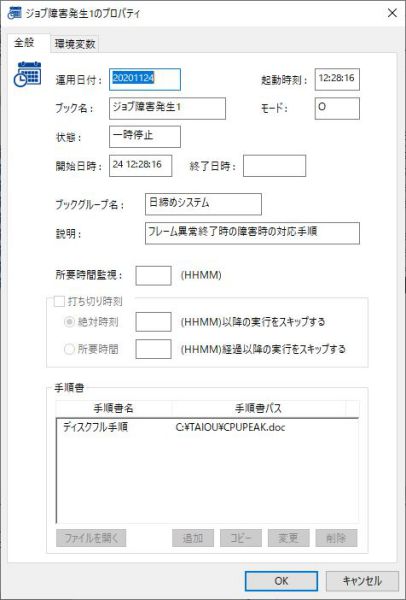
図 3.270 実行ブックのプロパティ([全般]タブ)¶
項目 |
内容 |
|---|---|
「運用日付」フィールド |
運用日付を表示します。 |
「起動時刻」フィールド |
実行ブックの起動時刻です。 |
「ブック名」フィールド |
ブックの名称です。 |
「モード」フィールド |
実行ブックの起動元を表示します。
|
「状態」フィールド |
実行ブックの状態が表示されます。実行ブックの状態には、次の10個があります。
|
「開始日時」フィールド |
実行ブックの実行開始日時を表示します。 |
「終了日時」フィールド |
実行ブックの実行終了日時を表示します。 |
「ブックグループ名」フィールド |
実行ブックが所属するブックグループ名を表示します。 |
「説明」フィールド |
実行ブックの説明を表示します。 |
「所要時間監視」フィールド |
ブックの所要時間を表示します。指定所要時間内にブックが正常終了しているかを監視し、指定所要時間内に終了していなければ、障害メッセージが出力されます。所要時間は、起動時刻から起算しますが、"秒"については参照しません。そのため、起動時刻の00秒から起算した時刻になります。例:起動時刻が10:05:45の場合、10:05:00からの起算となります。 |
「打ち切り時刻」チェックボックス |
ブック実行中に、打ち切り時刻に設定した時間を過ぎた場合に、それ以降の実行をスキップさせる場合にチェックします。 |
「打ち切り時刻」フレームの「絶対時刻/所要時間」選択ラジオボタン |
打ち切り時刻を絶対時刻で指定するか、実行ブック開始後からの所要時間で指定するかを表示します。 |
「打ち切り時刻」フレームの「絶対時刻」フィールド |
打ち切り時刻の絶対時刻を表示します。絶対時刻を指定した終了時刻は、実行ブックの運用日付に相当する運用管理サーバーのマシン日付の、00:00から起算した時刻になります。例:運用時刻が20090401の実行ブックで、打ち切り時刻の絶対時刻が3100指定のブックは、運用管理サーバーのマシン日時が2009年4月2日の07:00に終了していないと実行が打ち切られます。 |
「打ち切り時刻」フレームの「所要時間」フィールド |
打ち切り時刻の実行ブック開始後からの所要時間を表示します。所要時間は、起動時刻から起算しますが、"秒"については参照しません。そのため、起動時刻の00秒から起算した時刻になります。例:起動時刻が10:05:45の場合、10:05:00からの起算となります。 |
「手順書」フレームの手順書一覧リスト |
ブックに該当する手順が記された手順書名、パスの一覧を表示します。 |
「手順書」フレームの[ファイルを開く]ボタン |
一覧で選択された手順書のファイル(この場合、そのファイルの拡張子に関連付けられたアプリケーションが起動して当該ファイルを開く)または、URLを開きます。パスに指定されたファイルに千手ブラウザ稼働マシンからアクセスできない場合は、開くことができません。 |
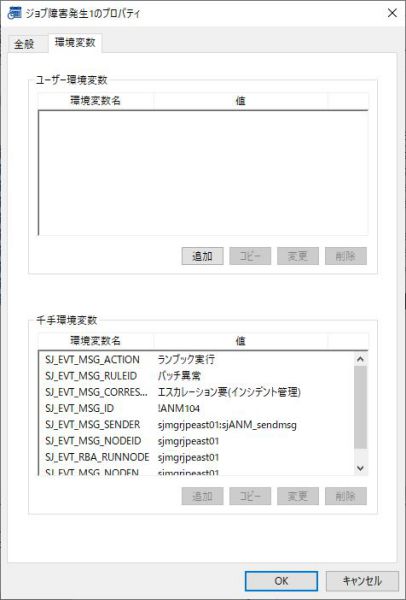
図 3.271 実行ブックのプロパティ([環境変数]タブ)¶
項目 |
内容 |
|---|---|
「ユーザー環境変数」フレームのユーザー環境変数一覧リスト |
セクションに指定されたコマンドが起動する際に、追加されるユーザー環境変数の一覧(環境変数名に環境変数の名称、値に環境変数野値が表示される)です。 |
「ユーザー環境変数」フレームの[追加]ボタン |
ユーザー環境変数を追加するための、環境変数ダイアログを表示します。ユーザー環境変数は最大20個設定できます。 |
「ユーザー環境変数」フレームの[コピー]ボタン |
一覧で選択されたユーザー環境変数を元に新たにユーザー環境変数の追加を行うための環境変数ダイアログを開きます。ユーザー環境変数は最大20個設定できます。 |
「ユーザー環境変数」フレームの[変更]ボタン |
一覧で選択されたユーザー環境変数の変更を行うための環境変数ダイアログを開きます。 |
「ユーザー環境変数」フレームの[削除]ボタン |
ユーザー環境変数一覧リストから選択されたユーザー環境変数を削除します。 |
「千手環境変数」フレームの千手環境変数一覧リスト |
セクションに指定されたコマンドが起動する際に、追加される千手環境変数の一覧(環境変数名に環境変数の名称、値に環境変数の値が表示される)です。 |
環境変数ダイアログ
実行ブックのプロパティで、ユーザー環境変数の[追加]・[コピー]・[変更]ボタンを押して表示される、環境変数ダイアログを下記の図に、内容を下記の表に示します。また、各入力フィールドの使用可能な文字、文字数の制限、省略可/不可を下記の表に示します。
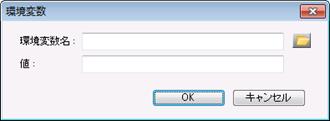
図 3.272 環境変数ダイアログ¶
項目 |
内容 |
|---|---|
「環境変数名」フィールド |
環境変数の名称を指定します。 |
「環境変数名」フィールドのリストボタン |
ランブックで予約されている環境変数名を選択するための、ランブック予約語選択ダイアログを表示します。 |
「値」フィールド |
環境変数の値を指定します。 |
フィールド |
使用可能な文字 |
文字数 |
省略 |
|---|---|---|---|
「環境変数名」 |
半角カタカナ、タブ、'='を除くすべての文字 |
64バイトまで |
不可 |
「値」 |
半角カタカナ、タブを除くすべての文字 |
128バイトまで |
不可 |
ツリービューや[ランチャート]タブのランチャート表示部でチャプターを選択したコンテキストメニューや、選択されているセクション/チャプター/分岐情報ドッカブルダイアログバーのプロパティボタンより開いた、チャプターのプロパティウィンドウを下記の図に、内容を下記の表に示します。
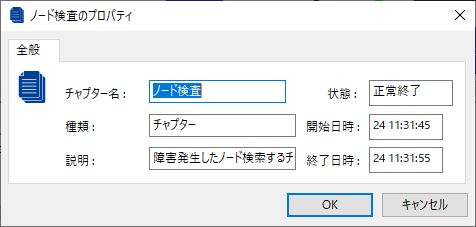
図 3.273 チャプターのプロパティ¶
項目 |
内容 |
|---|---|
「チャプター名」フィールド |
チャプターの名称です。 |
「状態」フィールド |
チャプターの状態です。チャプターの状態は、チャプター内のセクションの状態と同一です。パラレルチャプターの場合は状態に異常ありが追加されます。 |
「種類」フィールド |
チャプターの種類です。次の2つがあります。
|
「説明」フィールド |
チャプターの説明です。 |
「開始日時」フィールド |
チャプターの実行開始日時を表示します。 |
「終了日時」フィールド |
チャプターの実行終了日時を表示します。 |
[ランチャート]タブのランチャート表示部でセクションを選択したコンテキストメニューや、選択されているセクション/チャプター/分岐情報ドッカブルダイアログバーのプロパティボタンより開いた、セクションのプロパティウィンドウと内容、入力フィールド制限の対応を下記の表に示します。
タブ |
画面 |
内容 |
入力フィールド |
|---|---|---|---|
[全般] |
|||
[詳細設定] |
- |
||
[環境変数] |
- |
||
[稼働ノード] |
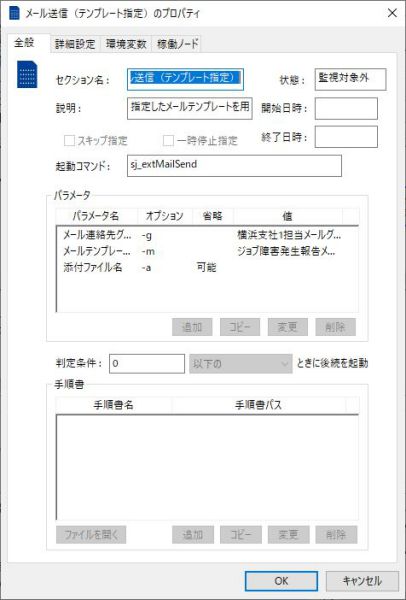
図 3.274 セクションのプロパティ([全般]タブ)¶
項目 |
内容 |
|---|---|
「セクション名」フィールド |
セクションの名称です。 |
「状態」フィールド |
セクションの状態が表示されます。セクションの状態には、次の12個があります。
|
「説明」フィールド |
セクションの説明です。 |
「開始日時」フィールド |
セクションの実行開始日時を表示します。 |
「スキップ指定」チェックボックス |
スキップの指定を行います。 |
「一時停止指定」チェックボックス |
一時停止の指定を行います。 |
「終了日時」フィールド |
セクションの実行終了日時を表示します。 |
「起動コマンド」フィールド |
セクションで起動するコマンドです。 |
「パラメータ」フレームのパラメータ一覧リスト |
コマンド起動時のパラメータを指定する際に使用されるパラメータ名、オプション、省略、値の一覧を表示します。 |
「判定条件」フィールド(値) |
判定条件の値です。セクションで起動したコマンドの終了コードと、判定条件の値を、判定方法に従って比較し、後続を起動するかを判定します。 |
「判定条件」選択リスト(判定方法) |
セクションで起動したコマンドの終了コードと判定条件の値で設定した値との比較方法を指定します。次の6つがあります。
|
「手順書」フレームの手順書一覧リスト |
セクションに該当する手順が記された手順書名、パスの一覧を表示します。 |
「手順書」フレームの[ファイルを開く]ボタン |
一覧で選択された手順書のファイル(この場合、そのファイルの拡張子に関連付けられたアプリケーションが起動して当該ファイルを開く)または、URLを開きます。パスに指定されたファイルに千手ブラウザ稼働マシンからアクセスできない場合は、開くことができません。 |
フィールド |
使用可能な文字 |
文字数 |
省略 |
|---|---|---|---|
「起動コマンド」 |
半角カタカナ、タブを除くすべての文字 |
128バイトまで |
不可 |
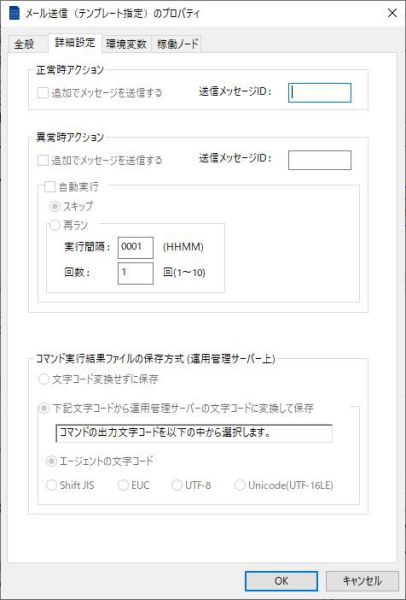
図 3.275 セクションのプロパティ([詳細設定]タブ)¶
項目 |
内容 |
|---|---|
「正常時アクション」フレーム |
セクションが正常終了した際の動作を指定するフレームです。 |
「正常時アクション」フレームの「追加でメッセージを送信する」チェックボックス |
セクションが正常終了した際に、指定したメッセージを送信する場合にチェックします。 |
「正常時アクション」フレームの「送信メッセージID」フィールド |
セクションが正常終了した際に、送信するメッセージを指定します。 |
「異常時アクション」フレーム |
セクションが異常終了した際の動作を指定するフレームです。 |
「異常時アクション」フレームの「追加でメッセージを送信する」チェックボックス |
セクションが異常終了した際に、指定したメッセージを送信する場合にチェックします。 |
「異常時アクション」フレームの「送信メッセージID」フィールド |
セクションが異常終了した際に、送信するメッセージを指定します。 |
「異常時アクション」フレームの「自動実行」チェックボックス |
セクションが異常終了した際に、自動スキップまたは自動再ランさせる場合にチェックします。 |
「自動実行」フレームの「スキップ/再ラン」選択ラジオボタン |
セクションが異常終了した際に、自動的にスキップ終了させるか、または自動的に再ランさせるかを指定します。 |
「自動実行」フレームの「再ラン」フレームの「実行間隔」フィールド |
セクションが異常終了した際に、自動的に再ランさせる間隔を指定します。セクションが正常終了またはスキップ終了するまで、指定された実行間隔を空けて繰り返します。 |
「自動実行」フレームの「再ラン」フレームの「回数」フィールド |
セクションが異常終了した際に、自動的に再ランさせる回数を指定します。セクションが正常終了またはスキップ終了するまで、指定された回数だけ繰り返します。 |
「コマンド実行結果ファイルの保存方式(運用管理サーバー上)」フレーム |
セクションで実行したコマンドの出力を運用管理サーバー上に保存する際の文字コードについて指定します。 |
「コマンド実行結果ファイルの保存方式(運用管理サーバー上)」フレームの「文字コード変換せずに保存/下記文字コードから運用管理サーバーの文字コードに変換して保存」選択ラジオボタン |
セクションで実行したコマンドの出力を運用管理サーバー上に保存する際に、文字コードを変換せずに保存するか、運用管理サーバーの文字コードに変換して保存するかを選択します。 |
「下記文字コードから運用管理サーバーの文字コードに変換して保存」フレームの「エージェントの文字コード/Shift JIS/EUC/UTF-8/Unicode(UTF-16LE)」選択ラジオボタン |
セクションで実行したコマンドの出力を、運用管理サーバー上に保存する際に、運用管理サーバーの文字コードに変換して保存する場合に選択します。コマンドの出力の文字コードが、コマンド実行した千手エージェントと同じ文字コードの場合は、「エージェントの文字コード」を指定します。 |
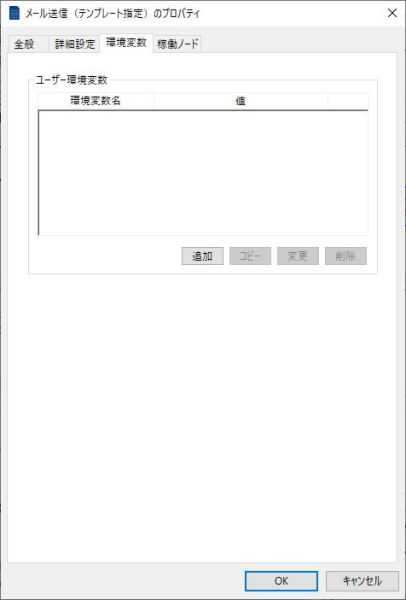
図 3.276 セクションのプロパティ([環境変数]タブ)¶
項目 |
内容 |
|---|---|
「ユーザー環境変数」フレームのユーザー環境変数一覧リスト |
セクションに指定されたコマンドが起動する際に、追加されるユーザー環境変数の一覧(環境変数名に環境変数の名称、値に環境変数の値が表示される)です。 |
「ユーザー環境変数」フレームの[追加]ボタン |
ユーザー環境変数を追加するための、環境変数ダイアログを表示します。ユーザー環境変数は最大20個設定できます。 |
「ユーザー環境変数」フレームの[コピー]ボタン |
一覧で選択されたユーザー環境変数を元に新たにユーザー環境変数の追加を行うための環境変数ダイアログを開きます。ユーザー環境変数は最大20個設定できます。 |
「ユーザー環境変数」フレームの[変更]ボタン |
一覧で選択されたユーザー環境変数の変更を行うための環境変数ダイアログを開きます。 |
「ユーザー環境変数」フレームの[削除]ボタン |
ユーザー環境変数一覧リストから選択されたユーザー環境変数を削除します。 |
注釈
[稼働ノード]タブの「リモート実行」フレームの「TELNETによる接続/SSHによる接続/WMIによる接続」選択リストでTELNETによる接続を選択し、「リモート実行」フレームの[高度な設定]ボタンでTELNETによる接続時のシェルタイプに「csh/bash/sh」を指定した場合は、ユーザー環境変数が最大19個になります。
環境変数ダイアログ
セクションのプロパティ([環境変数]タブ)で、ユーザー環境変数の[追加]・[コピー]・[変更]ボタンを押して表示される、環境変数ダイアログを下記の図に、内容を下記の表に示します。また、各入力フィールドの使用可能な文字、文字数の制限、省略可/不可を下記の表に示します。

図 3.277 環境変数ダイアログ¶
項目 |
内容 |
|---|---|
「環境変数名」フィールド |
環境変数の名称を指定します。 |
「環境変数名」フィールドのリストボタン |
ランブックで予約されている環境変数名を選択するための、ランブック予約語選択ダイアログを表示します。 |
「値」フィールド |
環境変数の値を指定します。 |
フィールド |
使用可能な文字 |
文字数 |
省略 |
|---|---|---|---|
「環境変数名」 |
半角カタカナ、タブ、'='を除くすべての文字 |
64バイトまで |
不可 |
「値」 |
半角カタカナ、タブを除くすべての文字 |
128バイトまで |
不可 |
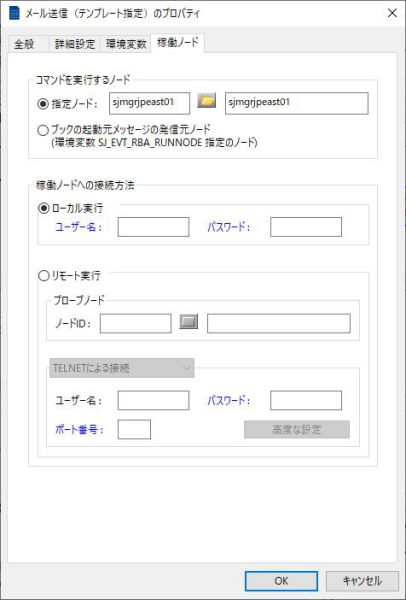
図 3.278 セクションのプロパティ([稼働ノード]タブ)¶
項目 |
内容 |
|---|---|
「コマンドを実行するノード」フレーム |
コマンドを実行するノードの設定を行うフレームです。 |
「コマンドを実行するノード」フレームの「指定ノード/ブックの起動元メッセージの発信元ノード」選択ラジオボタン |
コマンドを実行するノードの指定方法を選択します。
|
「コマンドを実行するノード」フレームの「指定ノード」フィールド |
コマンドを実行するノードのノードIDです。 |
「コマンドを実行するノード」フレームの「指定ノード」フィールドのリストボタン |
コマンドを実行するノードのノードIDを選択するための、ノード選択ダイアログを表示します。 |
「コマンドを実行するノード」フレームの「ノード名」フィールド |
コマンドを実行するノードのノード名です。 |
「稼働ノードへの接続方法」フレーム |
コマンドを実行する際の接続方法を設定するフレームです。 |
「稼働ノードへの接続方法」フレームの「ローカル実行/リモート実行」選択ラジオボタン |
コマンドを実行する際の接続方法を選択します。
|
「ローカル実行」フレームの「ユーザー名」フィールド |
コマンドを実行する際にローカルノードにアクセスする時の認証に使用されるユーザー名です。 |
「ローカル実行」フレームの「パスワード」フィールド |
コマンドを実行する際にローカルノードにアクセスする時の認証に使用されるユーザー名のパスワードです。 |
「リモート実行」フレームの「プローブノード」フレームの「ノードID」フィールド |
コマンドを実行する際のプローブノードのノードIDです。 |
「リモート実行」フレームの「プローブノード」フレームの「ノードID」フィールドのリストボタン |
プローブノードのノードIDを選択するための、ノード選択ダイアログを表示します。 |
「リモート実行」フレームの「プローブノード」フレームの「ノード名」フィールド |
コマンドを実行する際のプローブノードのノード名です。 |
「リモート実行」フレームの「TELNETによる接続/SSH/WMIによる接続」選択リスト |
プローブからリモートノードのコマンド実行を行う際に使用する接続方式を「TELNET/SSH/WMI」から選択します。 |
「リモート実行」フレームの「ユーザー名」フィールド |
プローブからリモートノードに対してコマンドを実行する際にリモートノードにアクセスする時の認証に使用されるユーザー名です。 |
「リモート実行」フレームの「パスワード」フィールド |
プローブからリモートノードに対してコマンドを実行する際にリモートノードにアクセスする時の認証に使用されるユーザー名のパスワードです。 |
「リモート実行」フレームの「ポート番号」フィールド |
プローブからリモートノードに対してコマンドを実行する際にリモートノードにTELNET/SSHアクセスする時に使用されるポート番号です。 |
「リモート実行」フレームの[高度な設定]ボタン |
接続方式がTELNETの場合は、TELNETによる接続時のシェルタイプを設定する、TELNETの高度な設定ダイアログが表示されます。接続方式がSSHの場合は、プローブからリモートノードに対してSSHでアクセスする時の認証に使用される、SSHの高度な設定ダイアログが表示されます。接続方式がWMIの場合は、WMIによる接続時のコマンド出力取得のためのファイル共有の設定をする、WMIの高度な設定ダイアログが表示されます。 |
フィールド |
使用可能な文字 |
文字数 |
省略 |
|---|---|---|---|
「コマンドを実行するノード」フレームの「指定ノード」 |
半角英数字、'-'、'_'、'.' |
63文字まで |
不可 |
「ローカル実行」フレームの「ユーザー名」 |
半角カタカナ、タブを除くすべての文字 |
64バイトまで |
可 |
「ローカル実行」フレームの「パスワード」 |
半角カタカナ、タブを除くすべての文字 |
64バイトまで |
可 |
「リモート実行」フレームの「プローブノード」フレームの「ノードID」 |
半角英数字、'-' |
63文字まで |
不可 |
「リモート実行」フレームの「ユーザー名」 |
半角カタカナ、タブを除くすべての文字 |
62バイトまで |
可 |
「リモート実行」フレームの「パスワード」 |
半角カタカナ、タブを除くすべての文字 |
64バイトまで |
可 |
「リモート実行」フレームの「ポート番号」 |
半角数字(1から65535まで) |
5文字まで |
可 |
[ランチャート]タブのランチャート表示部で分岐を選択したコンテキストメニューや、選択されているセクション/チャプター/分岐情報ドッカブルダイアログバーのプロパティボタンより開いた、分岐のプロパティウィンドウを下記の図に、内容を下記の表に示します。
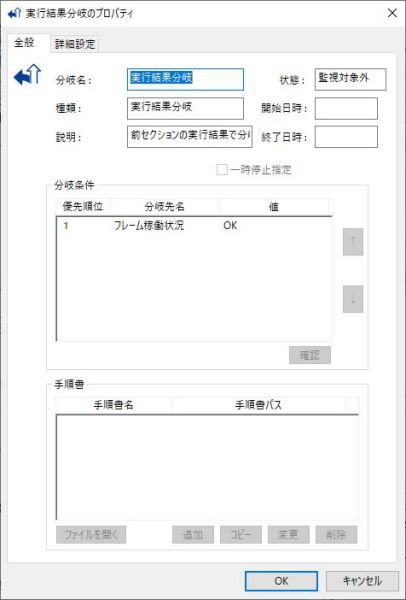
図 3.279 分岐のプロパティ([全般]タブ)¶
項目 |
内容 |
|---|---|
「分岐名」フィールド |
分岐の名称です。 |
「状態」フィールド |
分岐の状態が表示されます。分岐の状態には、次の10個があります。
|
「種類」フィールド |
分岐の種類です。
|
「開始日時」フィールド |
分岐の実行開始日時を表示します。 |
「説明」フィールド |
分岐の説明です。 |
「終了日時」フィールド |
分岐の実行終了日時を表示します。 |
「一時停止指定」チェックボックス |
分岐にて、一時停止する際にチェックします。 |
「分岐条件」フレーム |
分岐の条件を表示するリストです。適用は上から下へ行われ、ある条件にマッチすると、それ以降のルールは適用されません。[確認]ボタン押下により、分岐の条件を確認するためのダイアログが表示されます。終了コード分岐の場合は、終了コードダイアログが表示されます。実行結果分岐の場合は、実行結果ダイアログが表示されます。環境変数分岐の場合は、環境変数ダイアログが表示されます。スケジュール分岐の場合は、スケジュールダイアログが表示されます。 |
「手順書」フレームの手順書一覧リスト |
分岐に該当する手順が記された手順書名、手順書パスの一覧を表示します。 |
「手順書」フレームの[ファイルを開く]ボタン |
一覧で選択された手順書のファイル(この場合、そのファイルの拡張子に関連付けられたアプリケーションが起動して当該ファイルを開く)または、URLを開きます。パスに指定されたファイルに千手ブラウザ稼働マシンからアクセスできない場合は、開くことができません。 |
終了コードダイアログ
終了コード分岐のプロパティ([全般]タブ)で、「分岐条件」フレームの[確認]ボタンを押して表示される、終了コードダイアログを下記の図に、内容を下記の表に示します。

図 3.280 終了コードダイアログ¶
項目 |
内容 |
|---|---|
「優先順位」フィールド |
分岐の条件が適用される順番です。 |
「分岐先名」フィールド |
起動するセクションの名称です。 |
「しきい値を指定/デフォルト分岐」選択ラジオボタン |
セクションを起動する際の条件を指定します。
|
「しきい値を指定」フレームの「下限値」フィールド |
前セクションのコマンドの終了コードの範囲を指定する際の下限値です。 |
「しきい値を指定」フレームの「上限値」フィールド |
前セクションのコマンドの終了コードの範囲を指定する際の上限値です。 |
実行結果ダイアログ
実行結果分岐のプロパティ([全般]タブ)で、「分岐条件」フレームの[確認]ボタンを押して表示される、実行結果ダイアログを下記の図に、内容を下記の表に示します。

図 3.281 実行結果ダイアログ¶
項目 |
内容 |
|---|---|
「優先順位」フィールド |
分岐の条件が適用される順番です。 |
「分岐先名」フィールド |
起動するセクションの名称です。 |
「比較文字列を指定/デフォルト分岐」選択ラジオボタン |
セクションを起動する際の条件を指定します。
|
「比較文字列を指定」フレームのフィールド |
前セクションのコマンド実行時の出力の最後の行の文字列と比較する文字列を入力します。 |
環境変数ダイアログ
環境変数分岐のプロパティ([全般]タブ)で、「分岐条件」フレームの[確認]ボタンを押して表示される、環境変数ダイアログを下記の図に、内容を下記の表に示します。

図 3.282 環境変数ダイアログ¶
項目 |
内容 |
|---|---|
「優先順位」フィールド |
分岐の条件が適用される順番です。 |
「分岐先名」フィールド |
起動するセクションの名称です。 |
「環境変数を指定/デフォルト分岐」選択ラジオボタン |
セクションを起動する際の条件を指定します。
|
「環境変数を指定」フレームの「環境変数名」フィールド |
取得する環境変数名を指定します。 |
「環境変数を指定」フレームの「値」フィールド |
取得した環境変数の値と比較する文字列を入力します。 |
スケジュールダイアログ
スケジュール分岐のプロパティ([全般]タブ)で、「分岐条件」フレームの[確認]ボタンを押して表示される、スケジュールダイアログを下記の図に、内容を下記の表に示します。
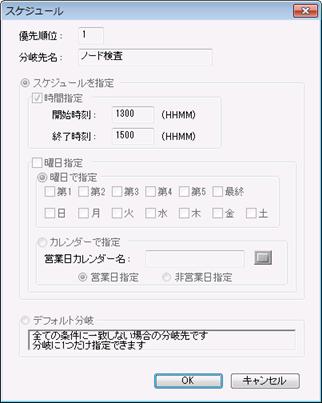
図 3.283 スケジュールダイアログ¶
項目 |
内容 |
|---|---|
「優先順位」フィールド |
分岐の条件が適用される順番です。 |
「分岐先名」フィールド |
起動するセクションの名称です。 |
「スケジュールを指定/デフォルト分岐」選択ラジオボタン |
セクションを起動する際の条件を指定します。
|
「スケジュールを指定」フレームの「時間指定」チェックボックス |
時間を指定する場合にチェックします。 |
「時間指定」フレームの「開始時刻」フィールド |
開始時刻を入力します。 |
「時間指定」フレームの「終了時刻」フィールド |
終了時刻を入力します。 |
「スケジュールを指定」フレームの「曜日指定」チェックボックス |
曜日を指定する場合にチェックします。 |
「曜日指定」フレームの「曜日で指定/カレンダーで指定」選択ラジオボタン |
曜日を指定するか、営業日カレンダーで指定するかを選択します。 |
「曜日で指定」フレームの「第1」「第2」「第3」「第4」「第5」「最終」チェックボックス |
曜日で指定するときの条件として、第何週目かを指定します。 |
「曜日で指定」フレームの「日」「月」「火」「水」「木」「金」「土」チェックボックス |
曜日で指定するときの条件として、曜日を指定します。 |
「カレンダーで指定」フレームの「営業日カレンダー名」フィールド |
営業日カレンダー名で指定します。 |
「カレンダーで指定」フレームの「営業日カレンダー名」フィールドのリストボタン |
営業日カレンダーを選択するための、営業日カレンダー選択ダイアログが表示されます。 |
「カレンダーで指定」フレームの「営業日指定/非営業日指定」選択ラジオボタン |
指定した営業日カレンダーの営業日に該当した場合か、非営業日に該当した場合かを選択します。 |
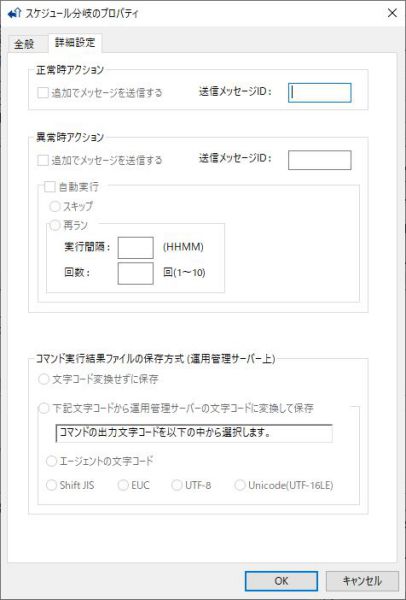
図 3.284 分岐のプロパティ([詳細設定]タブ)¶
項目 |
内容 |
|---|---|
「正常時アクション」フレーム |
分岐が正常終了した際の動作を指定するフレームです。 |
「正常時アクション」フレームの「追加でメッセージを送信する」チェックボックス |
分岐が正常終了した際に、指定したメッセージを送信する場合にチェックします。 |
「正常時アクション」フレームの「送信メッセージID」フィールド |
分岐が正常終了した際に、送信するメッセージを指定します。 |
「異常時アクション」フレーム |
分岐が異常終了した際の動作を指定するフレームです。 |
「異常時アクション」フレームの「追加でメッセージを送信する」チェックボックス |
分岐が異常終了した際に、指定したメッセージを送信する場合にチェックします。 |
「異常時アクション」フレームの「送信メッセージID」フィールド |
分岐が異常終了した際に、送信するメッセージを指定します。 |
「異常時アクション」フレームの「自動実行」チェックボックス |
分岐では、未使用です。 |
「自動実行」フレームの「スキップ/再ラン」選択ラジオボタン |
分岐では、未使用です。 |
「自動実行」フレームの「再ラン」フレームの「実行間隔」フィールド |
分岐では、未使用です。 |
「自動実行」フレームの「再ラン」フレームの「回数」フィールド |
分岐では、未使用です。 |
「コマンド実行結果ファイルの保存方式(運用管理サーバー上)」フレーム |
分岐では、未使用です。 |
「コマンド実行結果ファイルの保存方式(運用管理サーバー上)」フレームの「文字コード変換せずに保存/下記文字コードから運用管理サーバーの文字コードに変換して保存」選択ラジオボタン |
分岐では、未使用です。 |
「下記文字コードから運用管理サーバーの文字コードに変換して保存」フレームの「エージェントの文字コード/Shift JIS/EUC/UTF-8/Unicode(UTF-16LE)」選択ラジオボタン |
分岐では、未使用です。 |
[ランチャート]タブのランチャート表示部でブック連携セクションを選択したコンテキストメニューや、選択されているセクション/チャプター/分岐情報ドッカブルダイアログバーのプロパティボタンより開いた、ブック連携セクションのプロパティウィンドウと内容、入力フィールド制限の対応を下記の表に示します。
タブ |
画面 |
内容 |
入力フィールド |
|---|---|---|---|
[全般] |
- |
||
[詳細設定] |
- |
||
[環境変数] |
- |
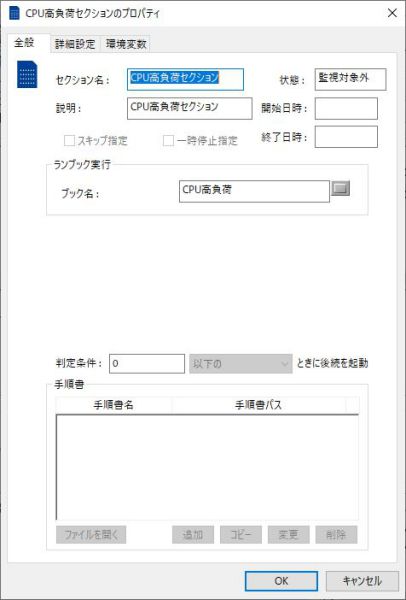
図 3.285 ブック連携セクションのプロパティ([全般]タブ)¶
項目 |
内容 |
|---|---|
「セクション名」フィールド |
ブック連携セクションの名称です。 |
「状態」フィールド |
ブック連携セクションの状態が表示されます。ブック連携セクションの状態には、次の10個があります。
|
「説明」フィールド |
ブック連携セクションの説明です。 |
「開始日時」フィールド |
ブック連携セクションの実行開始日時を表示します。 |
「スキップ指定」チェックボックス |
ブック連携セクションでは、未使用です。 |
「一時停止指定」チェックボックス |
ブック連携セクションでは、未使用です。 |
「終了日時」フィールド |
ブック連携セクションの実行終了日時を表示します。 |
「ランブック実行」フレームの「ブック名」フィールド |
ブック連携セクションで実行するブック名です。 |
「判定条件」フィールド(値) |
判定条件の値です。実行したブックの終了コードと、判定条件の値を、判定方法に従って比較し、後続を起動するかを判定します。 |
「判定条件」選択リスト(判定方法) |
実行したブックの終了コードと判定条件の値で設定した値との比較方法を指定します。次の6つがあります。
|
「手順書」フレームの手順書一覧リスト |
ブック連携セクションに該当する手順が記された手順書名、パスの一覧を表示します。 |
「手順書」フレームの[ファイルを開く]ボタン |
一覧で選択された手順書のファイル(この場合、そのファイルの拡張子に関連付けられたアプリケーションが起動して当該ファイルを開く)または、URLを開きます。パスに指定されたファイルに千手ブラウザ稼働マシンからアクセスできない場合は、開くことができません。 |
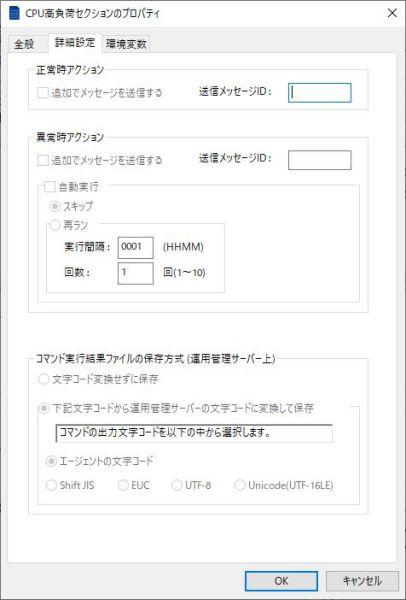
図 3.286 ブック連携セクションのプロパティ([詳細設定]タブ)¶
項目 |
内容 |
|---|---|
「正常時アクション」フレーム |
ブック連携セクションが正常終了した際の動作を指定するフレームです。 |
「正常時アクション」フレームの「追加でメッセージを送信する」チェックボックス |
ブック連携セクションが正常終了した際に、指定したメッセージを送信する場合にチェックします。 |
「正常時アクション」フレームの「送信メッセージID」フィールド |
ブック連携セクションが正常終了した際に、送信するメッセージを指定します。 |
「異常時アクション」フレーム |
ブック連携セクションが異常終了した際の動作を指定するフレームです。 |
「異常時アクション」フレームの「追加でメッセージを送信する」チェックボックス |
ブック連携セクションが異常終了した際に、指定したメッセージを送信する場合にチェックします。 |
「異常時アクション」フレームの「送信メッセージID」フィールド |
ブック連携セクションが異常終了した際に、送信するメッセージを指定します。 |
「異常時アクション」フレームの「自動実行」チェックボックス |
ブック連携セクションが異常終了した際に、自動スキップまたは自動再ランさせる場合にチェックします。 |
「自動実行」フレームの「スキップ/再ラン」選択ラジオボタン |
ブック連携セクションが異常終了した際に、自動的にスキップ終了させるか、または自動的に再ランさせるかを指定します。 |
「自動実行」フレームの「再ラン」フレームの「実行間隔」フィールド |
ブック連携セクションが異常終了した際に、自動的に再ランさせる間隔を指定します。ブック連携セクションが正常終了するまで、指定された実行間隔を空けて繰り返します。 |
「自動実行」フレームの「再ラン」フレームの「回数」フィールド |
ブック連携セクションが異常終了した際に、自動的に再ランさせる回数を指定します。ブック連携セクションが正常終了するまで、指定された回数だけ繰り返します。 |
「自動実行」フレームの「スキップ/再ラン」選択ラジオボタン |
ブック連携セクションでは、未使用です。 |
「自動実行」フレームの「再ラン」フレームの「実行間隔」フィールド |
ブック連携セクションでは、未使用です。 |
「自動実行」フレームの「再ラン」フレームの「回数」フィールド |
ブック連携セクションでは、未使用です。 |
「コマンド実行結果ファイルの保存方式(運用管理サーバー上)」フレーム |
ブック連携セクションでは、未使用です。 |
「コマンド実行結果ファイルの保存方式(運用管理サーバー上)」フレームの「文字コード変換せずに保存/下記文字コードから運用管理サーバーの文字コードに変換して保存」選択ラジオボタン |
ブック連携セクションでは、未使用です。 |
「下記文字コードから運用管理サーバーの文字コードに変換して保存」フレームの「エージェントの文字コード/Shift JIS/EUC/UTF-8/Unicode(UTF-16LE)」選択ラジオボタン |
ブック連携セクションでは、未使用です。 |
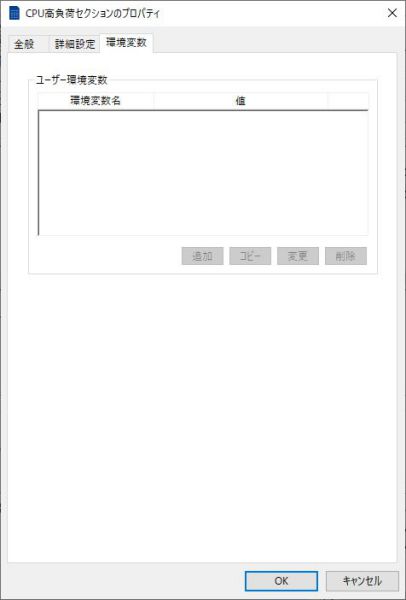
図 3.287 ブック連携セクションのプロパティ([環境変数]タブ)¶
項目 |
内容 |
|---|---|
「ユーザー環境変数」フレームのユーザー環境変数一覧リスト |
[全般]タブの「ランブック実行」フレームの「ブック名」フィールドで指定したブックの千手環境変数に追加されるユーザー環境変数の一覧(環境変数名に環境変数の名称、値に環境変数の値が表示される)です。 |
3.4.4.7. 前後図¶
前後図には、ランチャート表示部で選択されているセクション、チャプター及び分岐の前後関係を示した図が表示されます。
前後図を下記の図に示します。
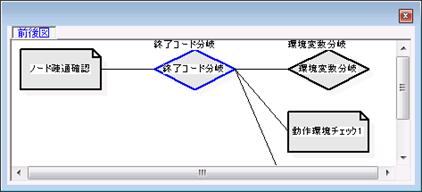
図 3.288 前後図¶
3.4.4.8. 実行ブック情報ドッカブルダイアログバー¶
実行ブック情報ドッカブルダイアログバーを下記の図に、内容を下記の表に示します。
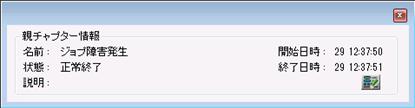
図 3.289 実行ブック情報¶
項目 |
内容 |
|---|---|
「名前」フィールド |
実行ブックの名称を表示します。 |
「開始日時」フィールド |
実行ブックの実行開始日時を表示します。 |
「状態」フィールド |
実行ブックの状態が表示されます。実行ブックの状態には、次の10個があります。
|
「運用日付」フィールド |
運用日付を表示します。 |
「終了日時」フィールド |
実行ブックの実行終了日時を表示します。 |
「説明」フィールド |
実行ブックの説明を表示します。 |
プロパティボタン |
実行ブックのプロパティウィンドウを表示します。 |
3.4.4.9. 親チャプター情報ドッカブルダイアログバー¶
親チャプター情報ドッカブルダイアログバーを下記の図に、内容を下記の表に示します。
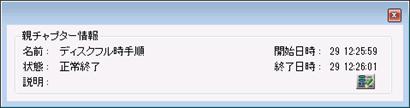
図 3.290 親チャプター情報¶
項目 |
内容 |
|---|---|
「名前」フィールド |
チャプターの名称を表示します。 |
「開始日時」フィールド |
チャプターの実行開始日時を表示します。 |
「状態」フィールド |
チャプターの状態です。チャプターの状態は、チャプター内のセクションの状態と同一です。パラレルチャプターの場合は状態に異常ありが追加されます。 |
「終了日時」フィールド |
チャプターの実行終了日時を表示します。 |
「説明」フィールド |
チャプターの説明を表示します。 |
プロパティボタン |
チャプターのプロパティウィンドウを表示します。 |
3.4.4.10. 選択セクション/チャプター/分岐情報ドッカブルダイアログバー¶
選択セクション/チャプター/分岐情報ドッカブルダイアログバーを下記の図に、内容を下記の表に示します。

図 3.291 選択セクション/チャプター/分岐情報¶
項目 |
内容 |
|---|---|
「名前」フィールド |
セクション/チャプター/分岐の名称です。 |
「種類」フィールド |
選択しているものの種類(セクション/チャプター/終了コード分岐/実行結果分岐/環境変数分岐/スケジュール分岐/手動分岐/パラレル/ブック連携)を表示します。 |
「状態」フィールド |
セクション/チャプター/分岐の状態が表示されます。セクションの状態が表示されます。セクションの状態には、次の12個があります。
|
ブック連携セクションの状態が表示されます。ブック連携セクションの状態には、次の10個があります。
|
|
チャプターの状態が表示されます。チャプターの状態は、チャプター内のセクションの状態と同一です。 |
|
パラレルチャプターの状態が表示されます。パラレルチャプターの状態には、次の11個があります。
|
|
分岐の状態が表示されます。分岐の状態には、次の10個があります。
|
|
「スキップ」チェックボックス |
スキップの指定を表示します。 |
「一時停止」チェックボックス |
一時停止の指定を表示します。 |
「ノード」フィールド |
セクションが稼働しているノードのノードID(ノード名)を表示します。(選択しているものがセクション以外の場合、空欄) |
「開始日時」フィールド |
セクション/チャプター/分岐の実行開始日時を表示します。 |
「コマンド」フィールド |
セクションの場合は、セクションで起動するコマンドを表示します。ブック連携セクションの場合は、ブック連携セクションで実行するブック名を表示します。(選択しているものがセクション以外の場合、空欄) |
「判定条件」フィールド |
セクションで起動したコマンドの終了コードまたはブック連携セクションで実行したブックの終了コードが、この条件であれば正常とするという条件を表示します。(選択しているものがセクション以外の場合、空欄) |
「終了日時」フィールド |
セクション/チャプター/分岐の実行終了日時を表示します。 |
「説明」フィールド |
セクション/チャプター/分岐の説明を表示します。 |
プロパティボタン |
選択されているセクション/チャプター/分岐のプロパティウィンドウを表示します。 |
3.4.4.11. ランブック検索ダイアログ¶
[編集]→[検索]メニューを選択して表示される、ランブック検索ダイアログを下記の図に、内容を下記の表に示します。また、各入力フィールドで使用可能な文字と文字数、省略できるかどうかを下記の表に示します。

図 3.292 ランブック検索ダイアログ¶
項目 |
内容 |
|---|---|
「検索する対象」プルダウンリスト |
検索対象を実行ブック名、チャプター名またはセクション名/分岐名の中から選択します。 |
「検索する文字列」フィールド |
検索する文字列を指定します。 |
「検索オプション」フレーム |
検索する際の追加条件を設定するフレームです。 |
「検索オプション」フレームの「大文字と小文字を区別する」チェックボックス |
検索時に英大文字と英小文字を区別するかどうかを指定します。 |
「検索オプション」フレームの「運用日付」フィールド |
検索対象を運用日付の中から選択します。 |
「検索オプション」フレームの「完全一致」チェックボックス |
完全一致で検索を行う場合はチェックします。チェックしていない場合は、部分一致での検索になります。 |
「検索オプション」フレームの「実行ブック」プルダウンリスト |
検索対象を実行ブックの中から選択します。 |
「検索オプション」フレームの「検索する方向上/下」チェックボックス |
現在選択中のオブジェクトからの検索方向を指定します。 |
フィールド |
使用可能な文字 |
文字数 |
省略 |
|---|---|---|---|
「検索する文字列」 |
半角英数字、'-'、'_'、全角文字 |
64バイトまで |
不可 |
3.4.4.12. 実行ブック状態フィルタ設定ダイアログ¶
[実行ブック]タブ、[表示]→[実行ブック状態フィルタ設定]メニューを選択して表示される、実行ブック状態フィルタ設定ダイアログを下記の図に、内容を下記の表に示します。
このダイアログで、表示する実行ブックの状態をチェックし、[OK]ボタンを押すと、ランブックモニタの[実行ブック]タブのリストビューやパイチャートで、実行システムの状態での表示/非表示を行えます。

図 3.293 実行ブック状態フィルタ設定ダイアログ¶
項目 |
内容 |
|---|---|
「未投入」チェックボックス |
状態が未投入の実行ブックの表示/非表示の切り替えを行います。 |
「起動待ち」チェックボックス |
状態が起動待ちの実行ブックの表示/非表示の切り替えを行います。 |
「稼働中」チェックボックス |
状態が稼働中の実行ブックの表示/非表示の切り替えを行います。 |
「停止中」チェックボックス |
状態が停止中の実行ブックの表示/非表示の切り替えを行います。 |
「正常終了」チェックボックス |
状態が正常終了の実行ブックの表示/非表示の切り替えを行います。 |
「異常終了」チェックボックス |
状態が異常終了の実行ブックの表示/非表示の切り替えを行います。 |
「不明」チェックボックス |
状態が不明の実行ブックの表示/非表示の切り替えを行います。 |
3.4.4.13. セクション状態フィルタ設定ダイアログ¶
[セクション]タブで、[表示]→[セクション状態フィルタ設定]メニューを選択して表示される、セクション状態フィルタ設定ダイアログを下記の図に、内容を下記の表に示します。
このダイアログで、表示するセクションの状態をチェックし、[OK]ボタンを押すと、ランブックモニタの[セクション]タブのリストビューやパイチャートで、セクションの状態での表示/非表示を行えます。

図 3.294 セクション状態フィルタ設定ダイアログ¶
項目 |
内容 |
|---|---|
「未投入」チェックボックス |
状態が未投入のセクションの表示/非表示の切り替えを行います。 |
「起動待ち」チェックボックス |
状態が起動待ち/待機中/スキップ待ち/一時停止待ちのセクションの表示/非表示の切り替えを行います。 |
「稼働中」チェックボックス |
状態が稼働中のセクションの表示/非表示の切り替えを行います。 |
「一時停止」チェックボックス |
状態が一時停止のセクションの表示/非表示の切り替えを行います。 |
「正常終了」チェックボックス |
状態が正常終了/スキップ終了のセクションの表示/非表示の切り替えを行います。 |
「異常終了」チェックボックス |
状態が異常終了のセクションの表示/非表示の切り替えを行います。 |
「不明」チェックボックス |
状態が不明のセクションの表示/非表示の切り替えを行います。 |
「監視対象外」チェックボックス |
状態が監視対象外のセクションの表示/非表示の切り替えを行います。 |
3.4.4.14. リストビュー表示形式ダイアログ¶
[実行ブック]タブ、[セクション]タブで、[表示]→[表示形式]メニューを選択して表示される、リストビュー表示形式ダイアログを下記の図に、内容を下記の表に示します。
リストに表示する文字のフォントや、リストを表示する際のデフォルトのソートのキーカラムを設定することができます。

図 3.295 リストビュー表示形式ダイアログ¶
項目 |
内容 |
|---|---|
[フォント設定]ボタン |
リストに表示するフォント設定用のコモンダイアログを表示します。 |
「キー1」プルダウンリスト |
ソートのキーの1番目にするカラムを表示します。 |
「キー2」プルダウンリスト |
ソートのキーの2番目にするカラムを表示します。 |
「キー3」プルダウンリスト |
ソートのキーの3番目にするカラムを表示します。 |
「昇順/降順」選択ラジオボタン |
ソートの順番の指定を表示します。 |
「詳細表示の時カスタム表示」チェックボックス |
リストを詳細モードで表示する際に、行番号または垂直線の表示の指定を行うかどうかの指定をします。 |
「行番号表示」チェックボックス |
リストに行番号を表示するかどうかの指定をします |
「垂直線」チェックボックス |
リストに垂直線を表示するかどうかの指定をします。 |
3.4.4.15. ランチャート表示形式ダイアログ¶
[ランチャート]タブで、[表示]→[表示形式]メニューを選択して表示される、ランチャート表示形式ダイアログを下記の図に、内容を下記の表に示します。また、各入力フィールドで使用可能な文字と文字数、省略できるかどうかを下記の表に示します。

図 3.296 ランチャート表示形式ダイアログ¶
項目 |
内容 |
|---|---|
「オブジェクトの枠線のサイズ」フィールド |
セクション/チャプター/分岐の図の枠線の太さを表示します。 |
「先行順序の線のサイズ」フィールド |
先行順序の線の太さを表示します。 |
「ツールチップを表示」チェックボックス |
セクション/チャプター/分岐の上にマウスカーソルを持っていったときにツールチップを表示するかどうかの指定をします。 |
「オブジェクトを3D表示」チェックボックス |
セクション/チャプター/分岐の図に、影を付けるかどうかを指定します。 |
「直線/ベジエ曲線」選択ラジオボタン |
先行順序の線の表示方法(直線/ベジエ曲線)を選択します。 |
フィールド |
使用可能な文字 |
文字数 |
省略 |
|---|---|---|---|
「オブジェクトの枠線のサイズ」 |
半角数字(1から3まで) |
1文字固定 |
不可 |
「先行順序の線のサイズ」 |
3.4.4.16. ズーム設定ダイアログ¶
[表示]→[ズーム設定]メニューを選択して表示される、ズーム設定ダイアログを下記の図に、内容を下記の表に示します。また、各入力フィールドで使用可能な文字と文字数、省略できるかどうかを下記の表に示します。
ズーム設定ダイアログの倍率インジケータを動かし[OK]ボタンを押す事により、ランチャート表示部および前後図でのセクション、チャプター及び分岐の図の倍率を変える事ができます。
倍率インジケータを動かすと、「倍率」フィールドに表示されている数字も連動します。また、「倍率」フィールドに数字を入力することもできます。
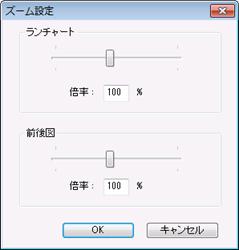
図 3.297 ズーム設定ダイアログ¶
項目 |
内容 |
|---|---|
倍率インジケータ |
倍率のインジケータで指定します。 |
「倍率」フィールド |
倍率を表示します。 |
フィールド |
使用可能な文字 |
文字数 |
省略 |
|---|---|---|---|
「倍率」 |
半角数字(20から200まで) |
3文字まで |
不可 |
3.4.4.17. 監視実行ブックの設定ダイアログ¶
[ツール]→[詳細監視実行ブック設定]メニューを選択して表示される、監視実行ブックの設定ダイアログを下記の図に、内容を下記の表に示します。
このダイアログで実行ブックの中のセクション/チャプター/分岐の状態を監視する実行ブックを選択し、[OK]ボタンを押します。
1つのドメインにつき、3つまで実行ブックを監視することができます。
監視実行ブックに設定した実行ブックは、ランブックモニタのツリービューで表示する際に太字になって表示され、一目でわかるようになっています。
参考
千手ブラウザのオプション設定機能を用いて、詳細監視実行ブック数の最大数を設定できます。詳細は 千手ブラウザオプション一覧 を参照して下さい。
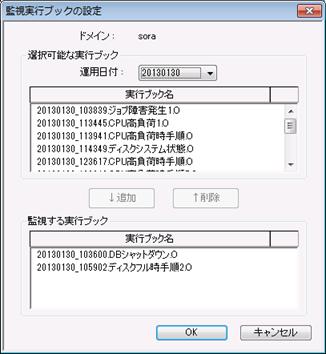
図 3.298 監視実行ブックの設定ダイアログ¶
項目 |
内容 |
|---|---|
「ドメイン」フィールド |
ランブックモニタに表示する対象のドメインを表示します。 |
「運用日付」プルダウンリスト |
「選択可能な実行ブック」リストに実行ブックを表示する運用日付を選択します。選択対象として表示されるのは、現在定義されている運用日付の一覧です。 |
「選択可能な実行ブック」リスト |
監視する実行ブックに指定可能な実行ブックの一覧です。 |
[追加]ボタン |
「選択可能な実行ブック」リストで選択している実行ブックを「監視する実行ブック」リストに追加(監視できる実行ブックの数は、1つのドメインにつき5つまでです。) |
[削除]ボタン |
「監視する実行ブック」リストで選択している実行ブックを削除 |
「監視する実行ブック」リスト |
監視する実行ブックの一覧です。(監視できる実行ブックの数は、1つのドメインにつき3つまでです。) |
3.4.4.18. 対応状況の設定ダイアログ¶
ランブックモニタの[実行ブック]タブにおいて、右クリックすることにより開かれるコンテキストメニューから、[対応状況の設定]を選択して表示される画面を下記の図に、内容を下記の表に示します。また、各入力フィールドで使用可能な文字と文字数、省略できるかどうかを下記の表に示します。

図 3.299 対応状況の設定ダイアログ¶
項目 |
内容 |
|---|---|
「対応状況」フレームの「対応中/対応済み」選択ラジオボタン |
実行ブックの対応状況の選択を行います。 |
「コメント」フィールド |
対応状況にコメントを付加します。 |
フィールド |
使用可能な文字 |
文字数 |
省略 |
|---|---|---|---|
「コメント」 |
半角カタカナ、タブを除くすべての文字 |
128バイトまで |
可 |
3.4.4.19. 稼働履歴表示条件ダイアログ¶
ランブックモニタの[実行ブック]タブにおいて、右クリックすることにより開かれるコンテキストメニューから、[ブック稼働履歴表示]を選択して表示される画面を下記の図に、内容を下記の表に示します。また、各入力フィールドで使用可能な文字と文字数、省略できるかどうかを下記の表に示します。

図 3.300 稼働履歴表示条件ダイアログ¶
項目 |
内容 |
|---|---|
「運用日付」フィールド |
稼働履歴を参照する運用日付の範囲を指定します。 |
「運用日付」フィールドのリストボックス |
運用日付を選択するための、日付入力ダイアログを表示します。 |
ブック名 |
ブックの名称を表示します。 |
フィールド |
使用可能な文字 |
文字数 |
省略 |
|---|---|---|---|
「運用日付」 |
半角数字 |
8文字固定 |
可 |
3.4.4.20. コマンド実行結果表示条件ダイアログ¶
ランブックモニタの[ランチャート]タブ、[セクション]タブにおいて、セクションを選択し右クリックすることにより開かれるコンテキストメニューから、[実行結果の参照]を選択して表示される画面を下記の図に、内容を下記の表に示します。
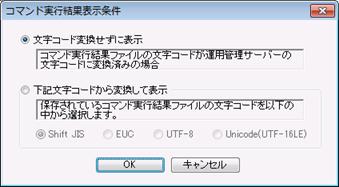
図 3.301 コマンド実行結果表示条件ダイアログ¶
項目 |
内容 |
|---|---|
「文字コード変換せずに表示/下記文字コードから変換して表示」選択ラジオボタン |
運用管理サーバー上に保存されているセクションで実行したコマンドの出力が、既に運用管理サーバーの文字コードに変換されて保存されているか、任意の文字コードを指定するかを選択します。 |
「下記文字コードから変換して表示」フレームの「Shift JIS/EUC/UTF-8/Unicode(UTF-16LE)」選択ラジオボタン |
運用管理サーバー上に保存されている、セクションで実行したコマンドの出力の文字コードを指定します。 |
3.4.4.21. 状態の再取得ダイアログ¶
[ツール]→[状態の再取得]メニューを選択して表示される、状態の再取得ダイアログを下記の図に、内容を下記の表に示します。また、各入力フィールドで使用可能な文字と文字数、省略できるかどうかを下記の表に示します。
この操作は、ネットワークの一時的な障害などにより、情報を損失している可能性があるときに、最新の情報を表示し直す場合に行います。
注釈
この操作は、運用管理サーバーと千手ブラウザの双方に負荷がかかり、時間もかかる操作ですので、慎重に行って下さい。また、少しでも負荷を減らすため、必要な情報のみ指定して再取得するようにして下さい。
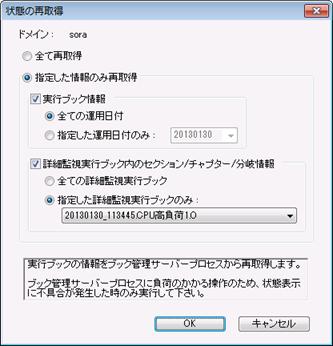
図 3.302 状態の再取得ダイアログ¶
項目 |
内容 |
|---|---|
「全て再取得/指定した情報のみ再取得」選択ラジオボタン |
すべての実行ブックの情報を、状態管理サーバープロセスより再取得するか、指定した情報のみ再取得するかを選択します。 |
「実行ブック情報」チェックボックス |
実行ブックの情報を再取得します。 |
実行ブック情報の「全ての運用日付/指定した運用日付のみ」選択ラジオボタン |
すべての運用日付の実行ブック情報を再取得するか、指定した運用日付のみの実行ブック情報を再取得するかを選択します。 |
実行ブック情報の「運用日付」フィールド |
実行ブック情報を再取得する運用日付を指定します。 |
「詳細監視実行ブック内のセクション/チャプター/分岐情報」チェックボックス |
詳細監視した実行ブック内のセクション/チャプター/分岐の情報を再取得します。 |
詳細監視実行ブック内のセクション/チャプター/分岐情報の「全ての詳細監視実行ブック/指定した詳細監視実行ブックのみ」選択ラジオボタン |
すべての詳細監視している実行ブック内のセクション/チャプター/分岐の情報を再取得するか、指定した詳細監視実行ブックのみのセクション/チャプター/分岐情報を再取得するかを選択します。 |
詳細監視実行ブック内のセクション/チャプター/分岐情報の「詳細監視実行ブック」プルダウンリスト |
実行ブック内のセクション/チャプター/分岐の情報を再取得する詳細監視実行ブックを指定します。 |
フィールド |
使用可能な文字 |
文字数 |
省略 |
|---|---|---|---|
「運用日付」 |
半角数字 |
8文字固定 |
不可 |